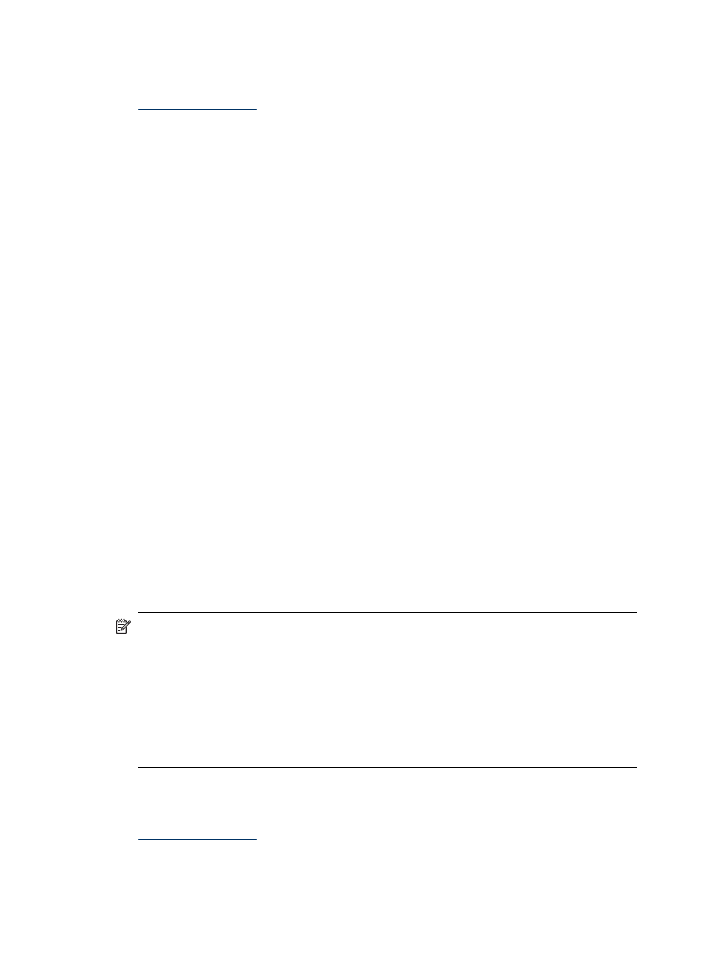
Εκτύπωση χωρίς περιθώρια
Η εκτύπωση χωρίς περιθώρια σας δίνει τη δυνατότητα να εκτυπώνετε έως τις άκρες
ορισμένων τύπων μέσων εκτύπωσης και ενός εύρους τυποποιημένων μεγεθών χαρτιών.
Σημείωση Ανοίξτε το αρχείο σε μια εφαρμογή λογισμικού και εκχωρήστε το
μέγεθος της εικόνας. Βεβαιωθείτε ότι το μέγεθος αντιστοιχεί στο μέγεθος του μέσου
εκτύπωσης, στο οποίο εκτυπώνετε την εικόνα.
Επίσης, μπορείτε να αποκτήσετε πρόσβαση στη λειτουργία αυτή από την καρτέλα
Συντομεύσεις εκτύπωσης. Ανοίξτε το πρόγραμμα οδήγησης του εκτυπωτή,
επιλέξτε την καρτέλα Συντομεύσεις εκτύπωσης και επιλέξτε τη συντόμευση
εκτύπωσης για αυτήν την αναπτυσσόμενη λίστα εργασιών εκτύπωσης.
Σημείωση Η εκτύπωση χωρίς περιθώρια δεν υποστηρίζεται στα απλά μέσα.
Για να εκτυπώσετε ένα έγγραφο χωρίς περιθώρια (Windows)
1. Τοποθετήστε τα κατάλληλα μέσα εκτύπωσης. Για περισσότερες πληροφορίες δείτε
Τοποθέτηση μέσων
.
2. Ανοίξτε το αρχείο που θέλετε να εκτυπώσετε.
Κεφάλαιο 2
30
Χρήση της συσκευής
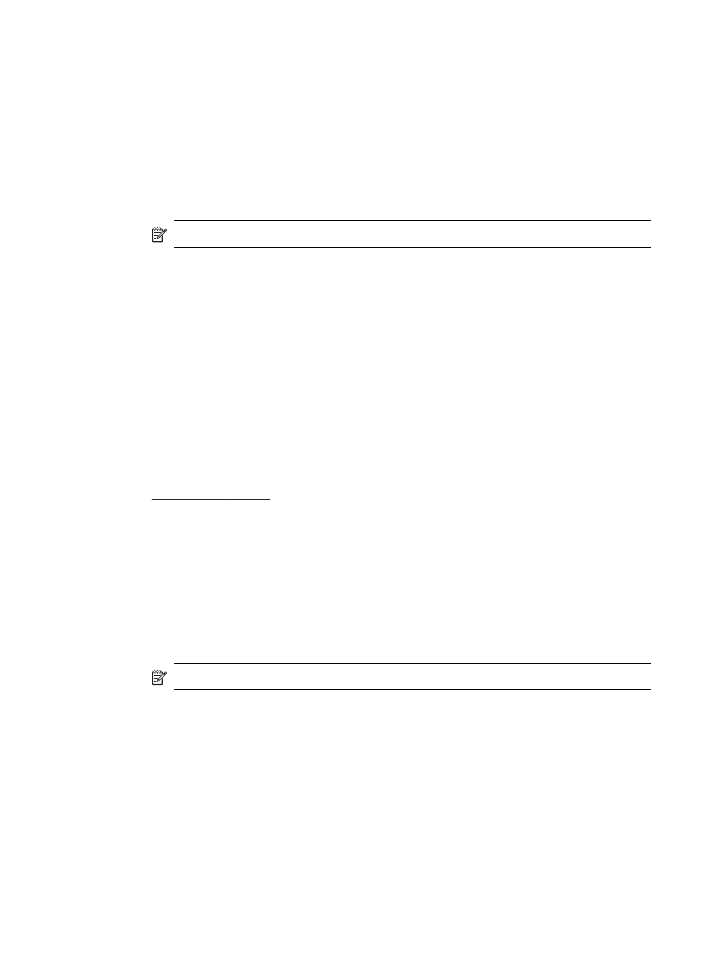
3. Από την εφαρμογή, ανοίξτε το πρόγραμμα οδήγησης εκτύπωσης.
α. Κάντε κλικ στο File (Αρχείο) και κατόπιν στο Print (Εκτύπωση).
β. Επιλέξτε Ιδιότητες ή Ρύθμιση.
4. Κάντε κλικ στην καρτέλα Χαρτί/Ποιότητα.
5. Επιλέξτε τον τύπο μέσου από την αναπτυσσόμενη λίστα Το μέγεθος είναι.
6. Επιλέξτε το πλαίσιο ελέγχου Εκτύπωση χωρίς περιθώρια.
7. Επιλέξτε την προέλευση χαρτιού από την αναπτυσσόμενη λίστα Η πηγή είναι.
8. Επιλέξτε τον τύπο μέσου από την αναπτυσσόμενη λίστα Ο τύπος είναι.
Σημείωση Η εκτύπωση χωρίς περιθώρια δεν υποστηρίζεται στα απλά μέσα.
9. Εάν εκτυπώνετε φωτογραφίες, επιλέξτε Βέλτιστη από την αναπτυσσόμενη λίστα
Ποιότητα εκτύπωσης. Εναλλακτικά, επιλέξτε Μέγιστη ανάλυση dpi, η οποία
παρέχει έως και 4800 x 1200 βελτιστοποιημένα dpi* για βέλτιστη ποιότητα ανάλυσης.
*Βελτιστοποιημένη ανάλυση έγχρωμης εκτύπωσης μέχρι 4800 x 1200 dpi και
ανάλυση εισόδου 1200 dpi. Αυτή η ρύθμιση καταναλώνει προσωρινά μεγάλο χώρο
στο σκληρό δίσκο (400 MB ή περισσότερο) και η εκτύπωση εκτελείται πιο αργά.
10. Αλλάξτε τις ρυθμίσεις εκτύπωσης που θέλετε και κάντε κλικ στο OK.
11. Τυπώστε το έγγραφο.
12. Εάν εκτυπώσατε σε φωτογραφικό μέσο με αποσπώμενη προεξοχή, αφαιρέστε την
προεξοχή έτσι, ώστε το έγγραφο να μην έχει καθόλου περιθώρια.
Για να εκτυπώσετε ένα έγγραφο χωρίς περιθώρια (Mac OS)
1. Τοποθετήστε τα κατάλληλα μέσα εκτύπωσης. Για περισσότερες πληροφορίες δείτε
Τοποθέτηση μέσων
.
2. Ανοίξτε το αρχείο που θέλετε να εκτυπώσετε.
3. Κάντε κλικ στο File (Αρχείο) και κατόπιν στο Page Setup (Ρύθμιση σελίδας).
4. Βεβαιωθείτε ότι έχει επιλεγεί ο σωστός εκτυπωτής.
5. Επιλέξτε το μέγεθος του μέσου χωρίς περιθώρια και κάντε κλικ στο OK.
6. Κάντε κλικ στο File (Αρχείο) και κατόπιν στο Print (Εκτύπωση).
7. Ανοίξτε την καρτέλα Paper Type/Quality (Τύπος/Ποιότητα χαρτιού).
8. Κάντε κλικ στο Paper tab (Καρτέλα χαρτιού) και επιλέξτε τον τύπο του μέσου από
την αναπτυσσόμενη λίστα Paper type (Τύπος χαρτιού).
Σημείωση Η εκτύπωση χωρίς περιθώρια δεν υποστηρίζεται στα απλά μέσα.
9. Εάν εκτυπώνετε φωτογραφίες, επιλέξτε Best (Βέλτιστη) από την αναπτυσσόμενη
λίστα Quality (Ποιότητα). Εναλλακτικά, επιλέξτε Maximum (Μέγιστη ανάλυση) dpi,
η οποία παρέχει έως και 4800 x 1200 βελτιστοποιημένη ανάλυση εκτύπωσης*.
*Βελτιστοποιημένη ανάλυση έγχρωμης εκτύπωσης μέχρι 4800 x 1200 dpi και
ανάλυση εισόδου 1200 dpi. Αυτή η ρύθμιση καταναλώνει προσωρινά μεγάλο χώρο
στο σκληρό δίσκο (400 MB ή περισσότερο) και η εκτύπωση εκτελείται πιο αργά.
10. Επιλέξτε την προέλευση μέσου. Εάν εκτυπώνετε σε χοντρό ή φωτογραφικό μέσο
εκτύπωσης, επιλέξτε τη μη αυτόματη τροφοδοσία.
Εκτύπωση χωρίς περιθώρια
31
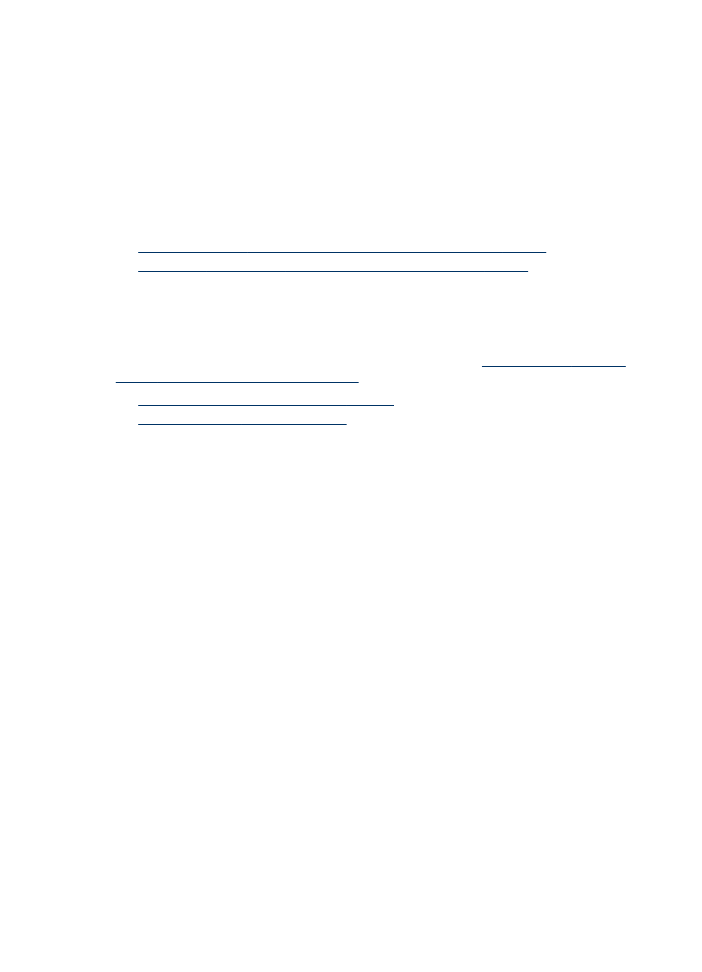
11. Αλλάξτε οποιεσδήποτε άλλες ρυθμίσεις εκτύπωσης και κάντε κλικ στο Print
(Εκτύπωση).
12. Εάν εκτυπώσατε σε φωτογραφικό μέσο με αποσπώμενη προεξοχή, αφαιρέστε την
προεξοχή έτσι, ώστε το έγγραφο να μην έχει καθόλου περιθώρια.